Kui mõnda teie Office’i lisandmoodulit ei kuvata loendis, võib see olla peidetud. Kui tegemist oli lisandmooduli prooviversiooniga, võib prooviperiood olla aegunud. Minirakenduste olekut saate vaadata ja peidetud rakendusi jälle nähtavale tuua oma Office’i ja SharePointi rakenduste lehe kaudu.
Märkus.: Office’i minirakenduste uus nimi – Office’i lisandmoodulid Praegu on platvormi nime muutmine nii meie toodetes, dokumentatsioonis, näidetes kui ka muudes allikates pooleli. Nime „Office’i ja SharePointi minirakendused” asemel võetakse kasutusele nimi „Office’i ja SharePointi lisandmoodulid”. Selle muudatuse oleme viinud sisse selleks, et paremini eristada Office’i rakendusi (minirakendusi) lisaplatvormist. Nende muudatuste toimumise ajal võivad rakenduses kuvatavad dialoogid ja teated selles artiklis kirjeldatutest erineda.
Office’i lisandmoodulite nähtavale toomine tarkvarakomplektis Office 2016
Tarkvarakomplektis Office 2016 saate lisandmoodulite olekut vaadata ja peidetud lisandmooduleid jälle nähtavale tuua oma Office’i ja SharePointi lisandmoodulite lehe kaudu.
-
Programmis Word 2016, Excel 2016 või PowerPoint 2016 klõpsake menüü Lisa valikut Minu lisandmoodulid.
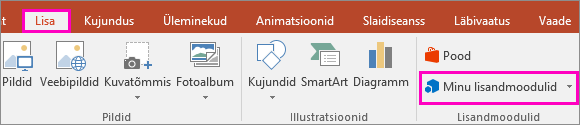
Programmis Project 2016 klõpsake menüü Projekt valikut Minu lisandmoodulid.
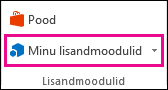
-
Klõpsake linki Halda minu lisandmooduleid.
-
Avatakse veebileht Minu Office’i ja SharePointi rakendused.
Klõpsake jaotises Kuva nuppu Peidetud.
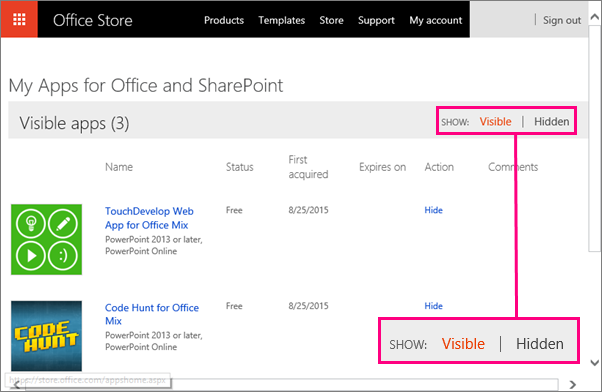
-
Otsige minirakendus üles ja klõpsake jaotises Toiming käsku Too.

-
Oma Office’i lisandmoodulite loendi kuvamiseks naaske programmi Word 2016, Excel 2016 või PowerPoint 2016 ning klõpsake menüü Lisa valikut Minu lisandmoodulid. Programmis Project 2016 klõpsake menüü Project valikut Minu lisandmoodulid.
Märkus.: Kui lisandmoodul, mille proovisite peidust välja tuua, pole loendis ikka kuvatud, klõpsake loendi värskendamiseks nuppu Värskenda.
Teavet Office'i lisandmoodulite lisamise ja kasutamise kohta Accessi veebirakendustes leiate järgmistest artiklitest.
Office’i minirakenduste nähtavale toomine tarkvarakomplektis Office 2013
Kui mõnda teie minirakendustest ei kuvata Office'i rakenduste loendis, võib see olla peidetud. Kui tegemist oli rakenduse prooviversiooniga, võib prooviperiood olla aegunud. Minirakenduse olekut saate vaadata ja peidetud rakendusi jälle nähtavale tuua oma Office'i ja SharePointi rakenduste lehe kaudu.
-
Programmis Word 2013, Excel 2013 või PowerPoint 2013 klõpsake menüü Lisa valikut Minu rakendused.
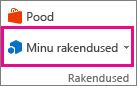
Rakenduses Project 2013 klõpsake menüü Project valikut Office’i rakendused.

-
Klõpsake linki Halda minu rakendusi.
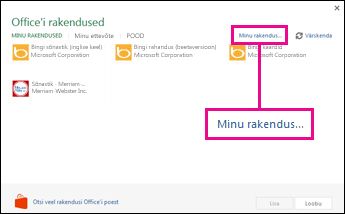
Kui te ei näe linki Halda minu rakendusi, klõpsake nuppu Minu rakendused.
-
Klõpsake jaotises Kuva nuppu Peidetud.
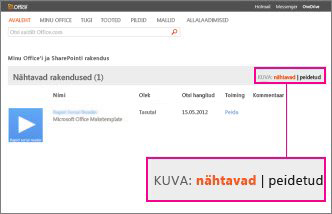
-
Otsige minirakendus üles ja klõpsake jaotises Toiming käsku Too.
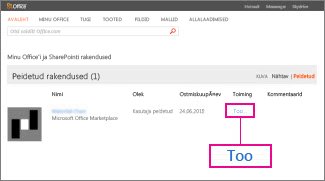
-
Naaske programmi Word 2013, Excel 2013, PowerPoint 2013 või Project 2013 ja värskendage Office’i rakenduste loendit eeltoodud juhiseid järgides.










